2025年10月14日でセキュリティ更新プログラムを終了したWindows10だが、実は1年間の延命処置がある。
「拡張セキュリティ更新プログラム」に登録することで、最小限のセキュリティを維持することができる。
参考:Windows 10 コンシューマー向け拡張セキュリティ更新 (ESU)1
条件は、マイクロソフトアカウントでログインして登録すること。
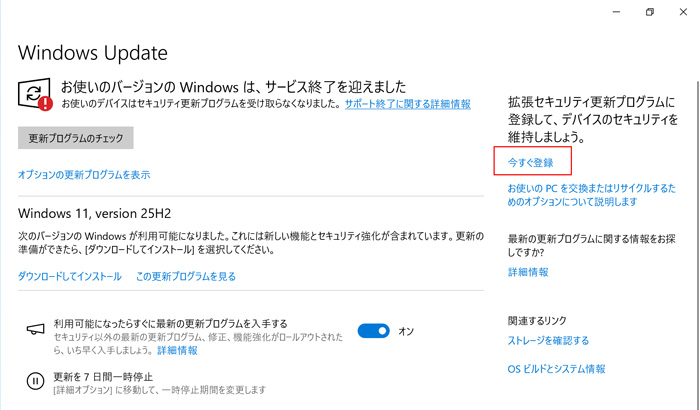
設定方法は、Windows設定 > Windows Updateで、Windows11にアップデートするアクションの右側に設けられている。
「拡張セキュリティ更新プラグラムに登録して、デバイスのセキュリティを維持しましょう。」
の下にある「今すぐ登録」リンクから、設定が可能だ。
ウィザードに従って進めて行けば、簡単に延長登録が出来る。
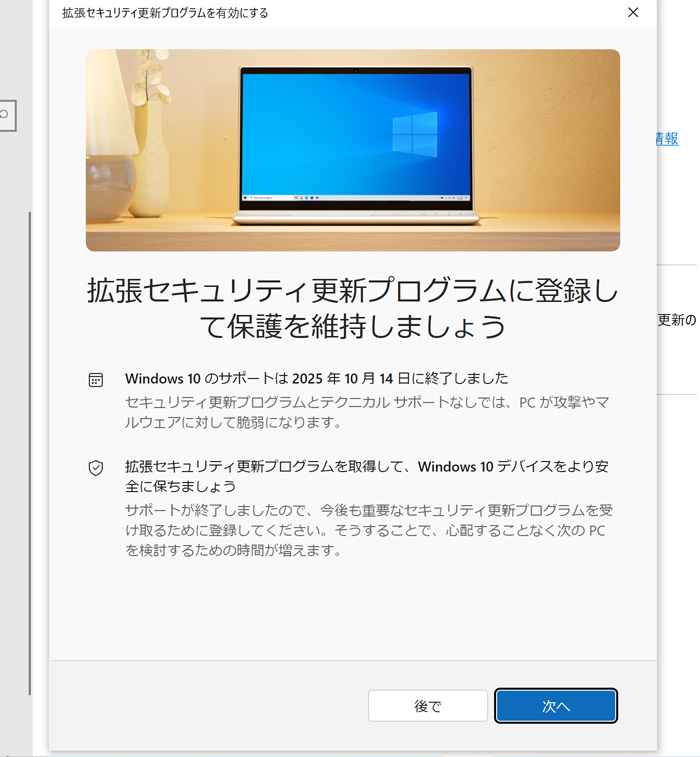
文面には、「・・・そうすることで、心配することなく次のPCを検討するための時間が増えます」と明記されている。
あくまでも、検討する時間の猶予を設けてくれていると理解しよう。
「次へ」をクリックすると、Microsoftアカウントのサインイン(ログイン)が表示される。
アカウントを持っていない場合には、「作成」リンクで新規取得することも可能である。
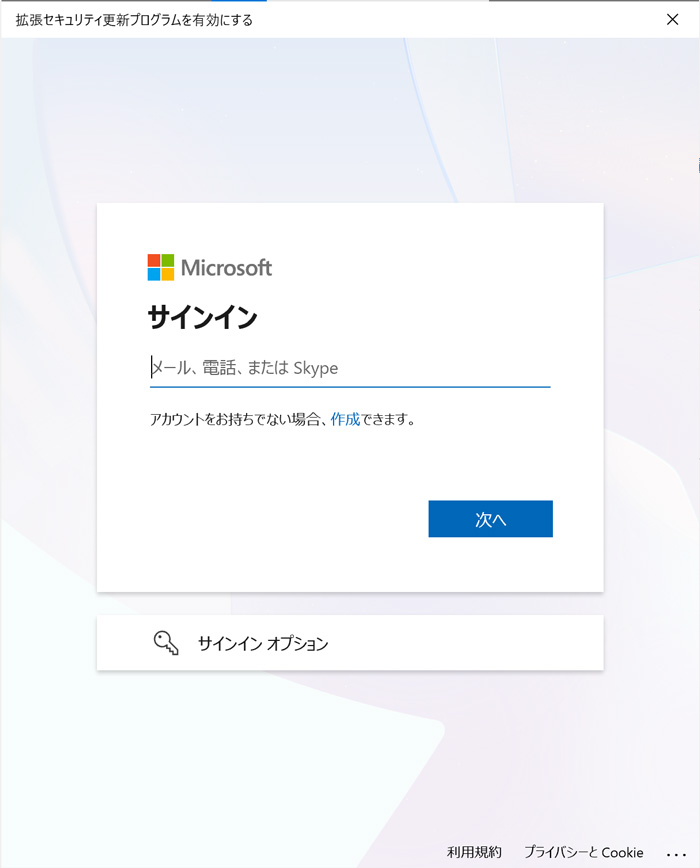
アカウントを入力すると、パスワード入力が必要だ(パスワード入力以外のログインも選択できる)
サインイン(ログイン)が完了すると、拡張セキュリティ更新プログラムの「登録」ボタンが表示される。登録内容は、
- 追加料金なし
- 期間は2026年10月13日まで有効

下記のウィンドウが表示されて完了となる。
ひとまず安心とはいえ、最低限のセキュリティだと捉え、早めの移行やPC買い替えを急ぐこととなる。
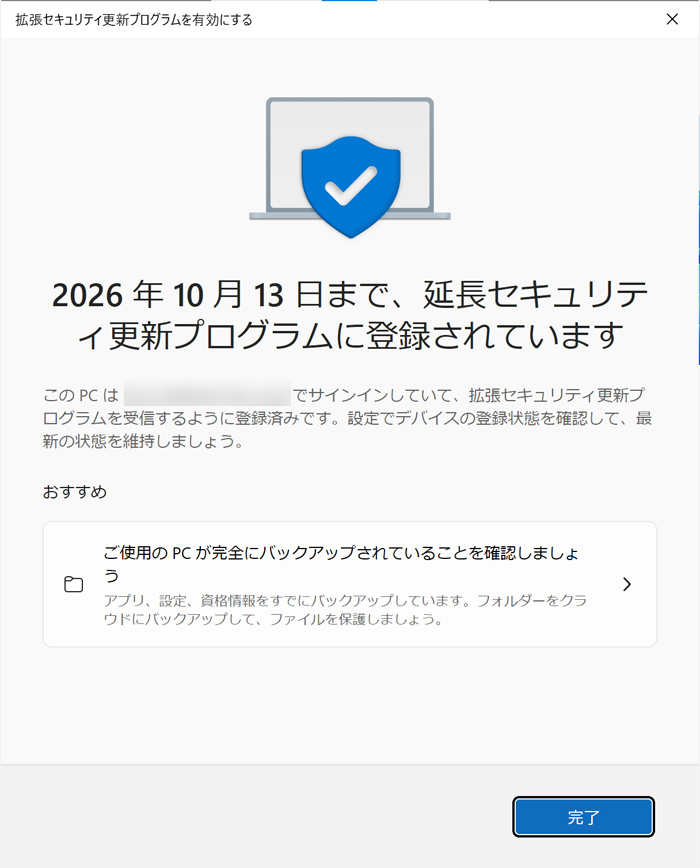
そして設定完了後、設定 > Windows Update の状態は以下のようになる。
PCがWindows11に対応していない場合は、Windows11にアップグレードを促す表記はない。
そんな貴方は、早く買い替えましょう!
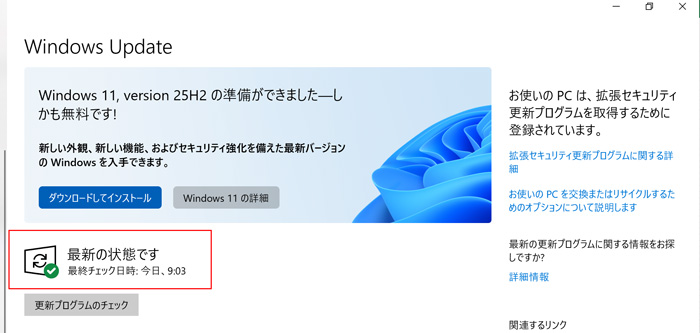
これで更新が終了した10月14日以降も、Windows10でセキュリティ更新を受けることができ「最新の状態です」が表示されている。
- Windows 10 コンシューマー向け拡張セキュリティ更新 (ESU):Microsoft.com
↩︎
